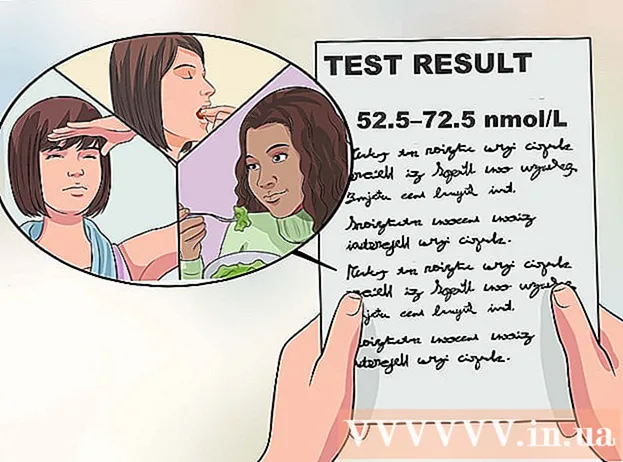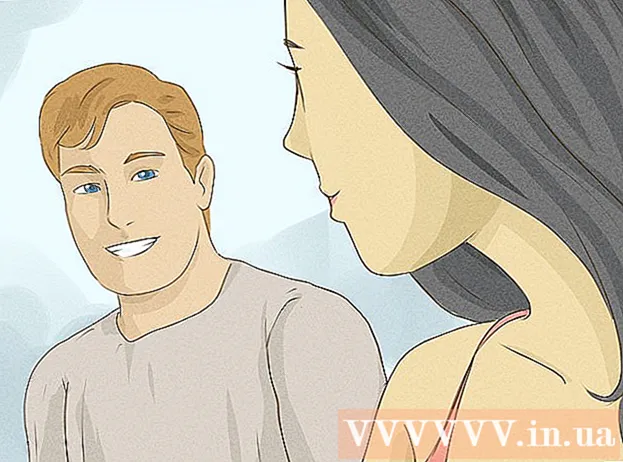Autor:
Bobbie Johnson
Dátum Stvorenia:
5 Apríl 2021
Dátum Aktualizácie:
26 V Júni 2024

Obsah
Tento článok vám ukáže, ako opraviť chybu 0x800cccdd v počítačovej verzii programu Microsoft Outlook. K chybe 0x800cccdd obvykle dôjde, keď je na serveri IMAP pre aplikáciu Outlook povolené odosielanie a prijímanie.
Kroky
- 1 Pochopte, čo spôsobuje chybu. Spolu s hlásením „Server IMAP ukončil spojenie“ sa zobrazí chyba 0x800cccdd - to znamená, že nefungovala funkcia „Odosielať a prijímať“, ktorá po pripojení na internet synchronizuje e -maily s programom Outlook. To nie je problém, pretože funkcia Odosielať a prijímať nie je navrhnutá tak, aby fungovala so servermi IMAP - takéto servery môžu synchronizovať obsah bez toho, aby ste potrebovali nastavenia Outlooku.
- Keďže chyba je dôsledkom zlyhania funkcie odosielania a prijímania, na opravu tejto chyby stačí deaktivovať uvedenú funkciu (chyba sa môže stále zobrazovať pri spustení programu Outlook, ale nie pri používaní programu Outlook).
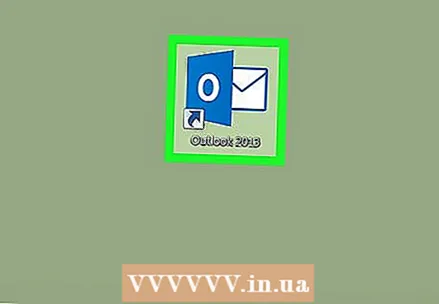 2 Spustite aplikáciu Outlook. Dvakrát kliknite na ikonu programu Outlook na pracovnej ploche; vyzerá to ako biele „O“ na tmavomodrom pozadí.
2 Spustite aplikáciu Outlook. Dvakrát kliknite na ikonu programu Outlook na pracovnej ploche; vyzerá to ako biele „O“ na tmavomodrom pozadí. - Ak ste sa ešte neprihlásili do Outlooku, urobte to pomocou svojej e -mailovej adresy a hesla.
 3 Kliknite na kartu Odosielanie a prijímanie. Nachádza sa v ľavej hornej časti okna programu Outlook. Otvorí sa panel s nástrojmi (v hornej časti okna).
3 Kliknite na kartu Odosielanie a prijímanie. Nachádza sa v ľavej hornej časti okna programu Outlook. Otvorí sa panel s nástrojmi (v hornej časti okna).  4 Kliknite na Odosielajte a prijímajte skupiny. Nachádza sa na paneli s nástrojmi v časti Odoslať a prijať. Otvorí sa ponuka.
4 Kliknite na Odosielajte a prijímajte skupiny. Nachádza sa na paneli s nástrojmi v časti Odoslať a prijať. Otvorí sa ponuka.  5 Kliknite na Definujte skupiny odosielania a prijímania. Je to možnosť v spodnej časti ponuky. Otvorí sa vyskakovacie okno.
5 Kliknite na Definujte skupiny odosielania a prijímania. Je to možnosť v spodnej časti ponuky. Otvorí sa vyskakovacie okno.  6 Zrušte začiarknutie políčka vedľa položky Automaticky odosielať a prijímať poštu každý. Nachádza sa v sekcii Všetky účty pod panelom v strede kontextového okna.
6 Zrušte začiarknutie políčka vedľa položky Automaticky odosielať a prijímať poštu každý. Nachádza sa v sekcii Všetky účty pod panelom v strede kontextového okna. - Tiež zrušte začiarknutie políčka vedľa položky „Odosielať a prijímať poštu automaticky každý“ v časti „Keď je aplikácia Outlook vypnutá“.
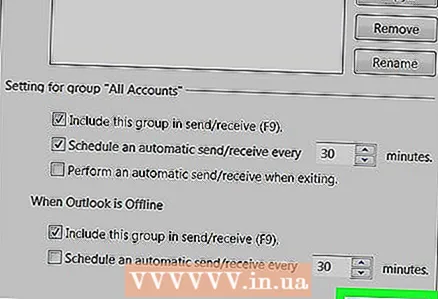 7 Kliknite na Zavrieť. Je to možnosť v spodnej časti kontextového okna. Nastavenia sa uložia.
7 Kliknite na Zavrieť. Je to možnosť v spodnej časti kontextového okna. Nastavenia sa uložia.  8 Reštartujte aplikáciu Outlook. Zatvorte aplikáciu Outlook, potom ju spustite a povoľte synchronizáciu pošty. Chyba sa už nebude zobrazovať.
8 Reštartujte aplikáciu Outlook. Zatvorte aplikáciu Outlook, potom ju spustite a povoľte synchronizáciu pošty. Chyba sa už nebude zobrazovať.
Tipy
- V niektorých prípadoch sa chyba 0x800cccdd zobrazí, keď sa počítač počas synchronizácie písmen odpojí od internetu.
Varovania
- Vypnutie funkcie Odosielať a prijímať na serveri POP môže mať za následok nesynchronizáciu e -mailov. Túto funkciu vypnite iba vtedy, ak používate aplikáciu Outlook s protokolom IMAP.